如何在windows7电脑上将自动更新功能关闭?
WINOWS系统在不断的更新,可是还有一些小伙伴在使用WIN7的操作系统,这些用户不想自己的系统自动更新应该如何设置呢?今天,小编就教大家在win7电脑上将自动更新功能关闭。
具体如下:
1. 打开我们电脑中的我的电脑或者计算机,如图。

2. 选中我的电脑之后右击,之后在弹出的列表中点击【管理】,如图。
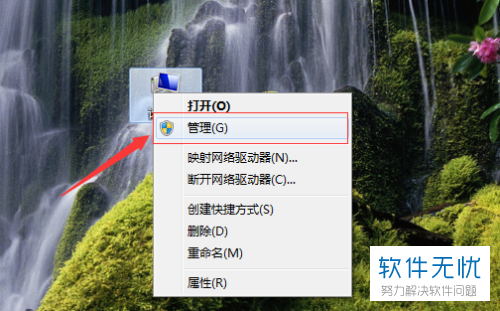
3. 之后进入管理的界面,点击左侧列表中的【服务和应用程序】,如图。
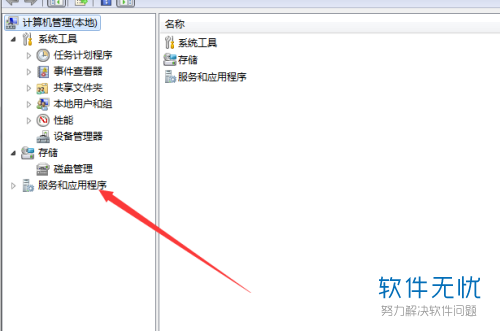
4. 之后在下方的选项中点击【服务】,如图。

5. 然后我们可以在服务列表中看到【 windows update 】的选项,如图。
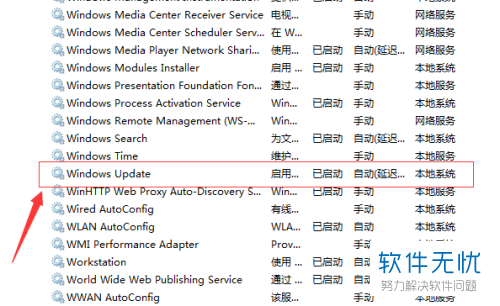
6. 右击,之后在列表中点击【属性】,如图。
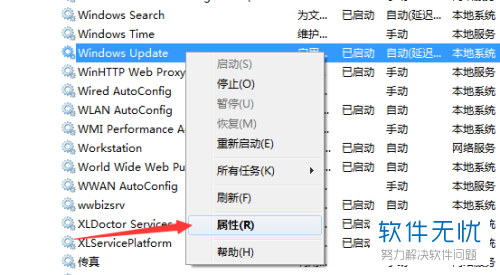
7. 之后在属性窗口点击【启动类型】右侧的选项,设置为禁用,如图。
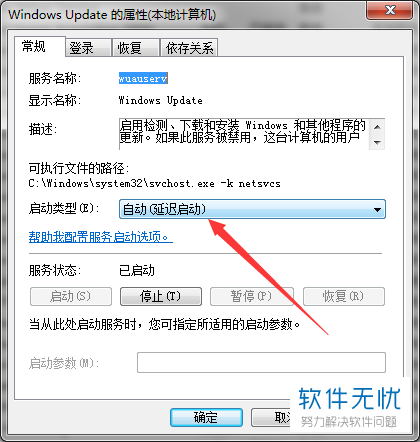
8. 设置之后点击“服务状态”中的停止,最后点击【确定】,如图。
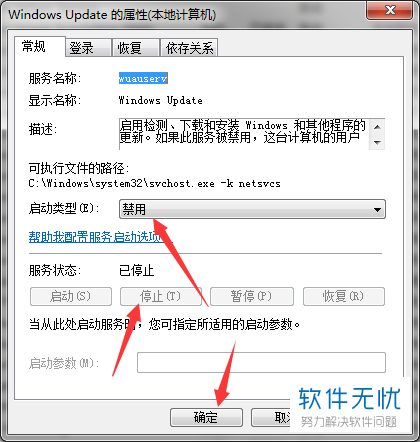
9. 最后我们就可以看到windows update已被禁用了,以后我们开机也不会重新启动,如图。
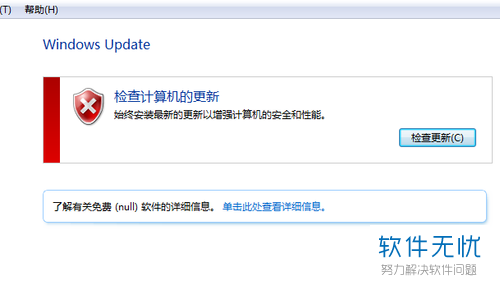
以上就是小编教大家在win7电脑上将自动更新功能关闭的方法,希望可以帮到大家。
分享:
相关推荐
- 【其他】 WPS文字方向设置在哪 04-28
- 【其他】 WPS文字底下的波浪线 04-28
- 【其他】 WPS文字底纹在哪里设置 04-28
- 【其他】 WPS文字smartart在哪 04-28
- 【其他】 WPS文字缩进在哪里设置 04-28
- 【其他】 WPS文字是什么 04-28
- 【其他】 WPS文字a3文档打印到a4纸 04-28
- 【其他】 WPS文字PDF为什么导出来会乱 04-26
- 【其他】 WPSppt怎么套模板 04-26
- 【其他】 WPS文字insert 04-26
本周热门
-
iphone序列号查询官方入口在哪里 2024/04/11
-
输入手机号一键查询快递入口网址大全 2024/04/11
-
oppo云服务平台登录入口 2020/05/18
-
mbti官网免费版2024入口 2024/04/11
-
fishbowl鱼缸测试网址 2024/04/15
-
outlook邮箱怎么改密码 2024/01/02
-
光信号灯不亮是怎么回事 2024/04/15
-
哪个版本的qq可以无视群禁言 2017/05/05
本月热门
-
iphone序列号查询官方入口在哪里 2024/04/11
-
输入手机号一键查询快递入口网址大全 2024/04/11
-
oppo云服务平台登录入口 2020/05/18
-
mbti官网免费版2024入口 2024/04/11
-
outlook邮箱怎么改密码 2024/01/02
-
苹果官网序列号查询入口 2023/03/04
-
fishbowl鱼缸测试网址 2024/04/15
-
光信号灯不亮是怎么回事 2024/04/15
-
计算器上各个键的名称及功能介绍大全 2023/02/21
-
正负号±怎么打 2024/01/08












